Mac的Word 2011:将字段添加到文档?
- 2022-05-15
- 来源/作者: Wps Office教程网/ 菜鸟图库
- 136 次浏览
Mac的Word 2011:将字段添加到文档?在其最广泛的定义中,Word字段是执行各种任务的特殊代码。Mac版Word 2011中的字段是邮件合并,页面编号和其他任务的重要组成部分。有些字段很简单;其他则很复杂。如果从“打印版式”视图中的新空白Word文档开始,最容易了解Mac版Office 2011中的Word字段。
在以下步骤中,您将收集三个工具,然后将它们放在工具栏上,以便以后使用。您可以将它们拖到“标准”工具栏或任何其他工具栏。
请按照下列步骤将这些命令拖到您选择的任何工具栏上:
- 在Word中,选择“视图”→“工具栏”→“自定义工具栏和菜单”。
- 选择命令选项卡,并确保左窗格显示所有命令。在右侧面板中单击,然后按命令的第一个字母,以转到该字母,以节省时间。
- 将ViewFieldCodes,InsertFieldChars和UpdateFields命令拖到任何工具栏上。
- 单击“确定”关闭“自定义工具栏和菜单”对话框。
Word字段在计算机上的什么位置隐藏?他们安静地驻留在一个小而强大的对话框中。选择插入→字段。出现“字段”对话框。在这里,您可以在Word文档中插入一个称为域代码的特殊代码。域代码类别在“类别”列表中对话框的左侧列出。对话框右侧的“字段名称”列表使您可以选择要插入文档中的域代码。
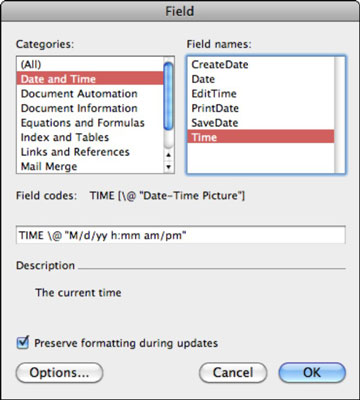
您可以抓取“时间词”字段并将其放入空白文档中,以便将其分开并查看其工作方式。对于此示例,请按照下列步骤操作:
- 单击Word的“标准”工具栏上的“新建”按钮以打开一个新的空白Word文档。
- 选择插入→字段。
- 在类别列表中,选择日期和时间。
- 在“字段名称”列表中,选择“时间”。对话框中的描述将更改为“当前时间”。
- 单击“确定”关闭“字段”对话框。




